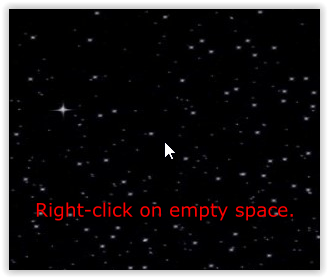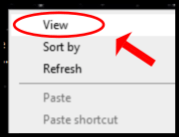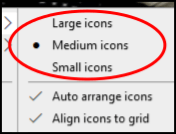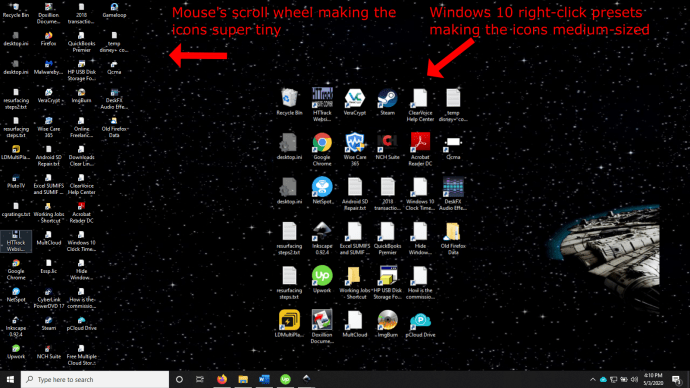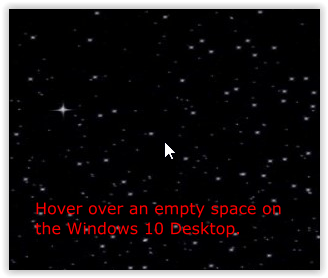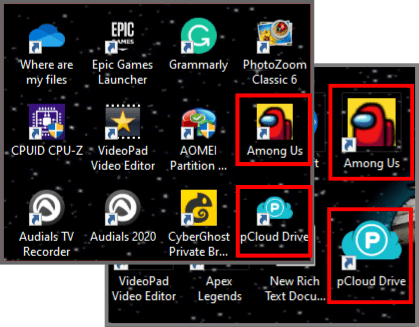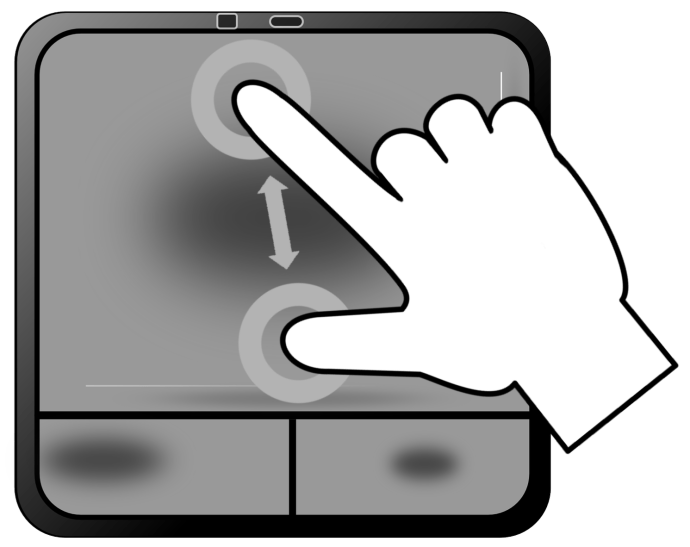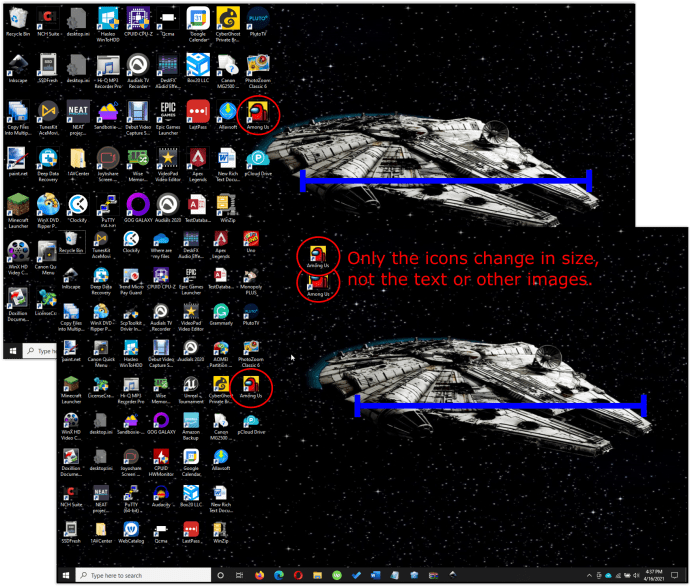Jednou z najlepších vecí na systéme Windows je, že si ho môžete takmer donekonečna prispôsobovať, aby vyzeral a pôsobil presne tak, ako chcete. Aj keď sú predvolené nastavenia celkom dobré, vždy je čo zlepšovať.

Ako teda nakonfigurujete svoj počítač, aby boli ikony na ploche menšie? Tento tutoriál vás prevedie krokmi na zmenšenie týchto ikon a vysvetlí, ako ich presunúť, zmeniť a odstrániť.
Zmenšiť (alebo zväčšiť) ikony na pracovnej ploche v systéme Windows 10
Na zmenšenie ikon na ploche v systéme Windows 10 sú k dispozícii tri preddefinované predvolené hodnoty. Veľkosť môžete upraviť aj pomocou rolovacieho kolieska myši.
Vyberte Veľkosť ikony z troch preddefinovaných možností
- Kliknite pravým tlačidlom myši na prázdnu oblasť na pracovnej ploche systému Windows 10.
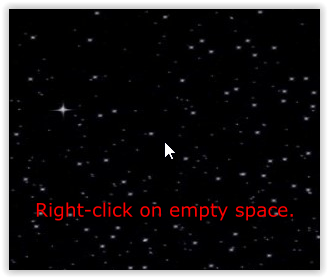
- Vyberte "Vyhliadka."
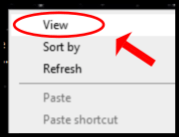
- Vyberte si jednu z prednastavených možností: "Malé ikony,""Stredné ikony," alebo "Veľké ikony."
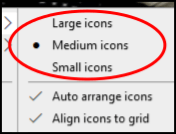
Veľkosť ikony upravte pomocou rolovacieho kolieska myši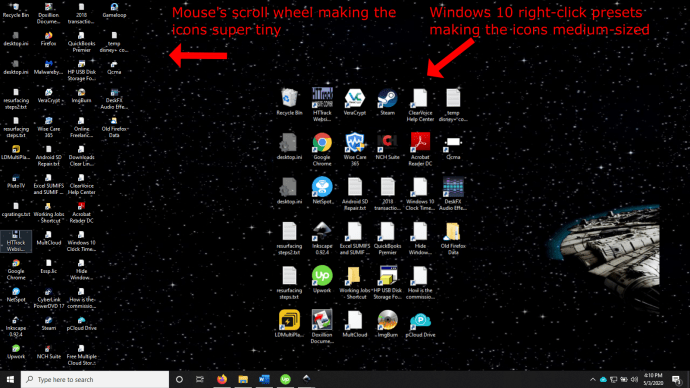
Ak chcete zmeniť veľkosť ikon na pracovnej ploche pomocou myši počítača, postupujte takto:
- Prejdite myšou na prázdne miesto na pracovnej ploche.
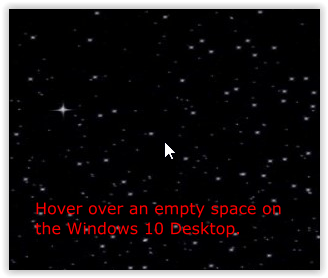
- Počkať „Ctrl“ na klávesnici a posúvajte svoje "koleso myši" dopredu a dozadu na zmenu veľkosti ikon na pracovnej ploche systému Windows 10. Pamätajte, že sa tým nemení veľkosť písma ani iné obrázky.
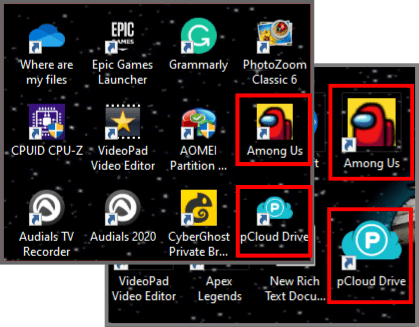
Na úpravu veľkosti ikony použite touchpad notebooku/netbooku
Ak chcete zmeniť veľkosť ikon na ploche pomocou touchpadu alebo dotykovej obrazovky prenosného počítača, postupujte takto:
- Z pracovnej plochy (na ľubovoľnom mieste) položte dva prsty (zvyčajne palec a ukazovák) na touchpad, potom ich posúvajte k sebe alebo od seba, čím postupne upravíte veľkosť ikony.
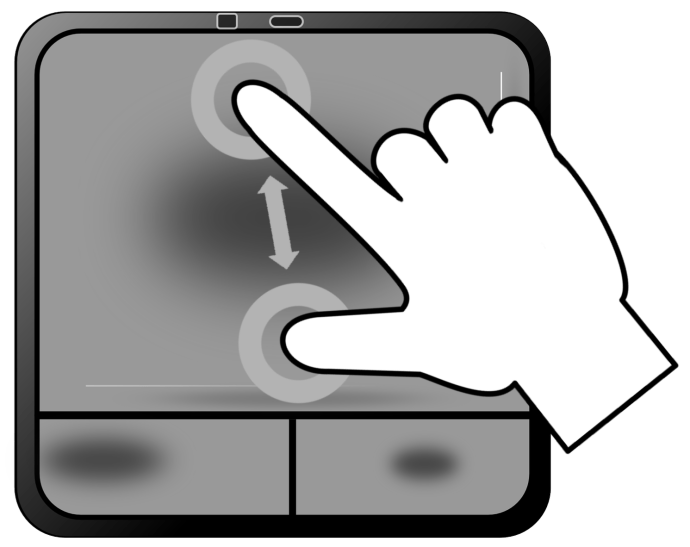
- Ak vám dôjde miesto na touchpade, opakujte vyššie uvedený postup, kým nedosiahnete požadovanú veľkosť ikony.
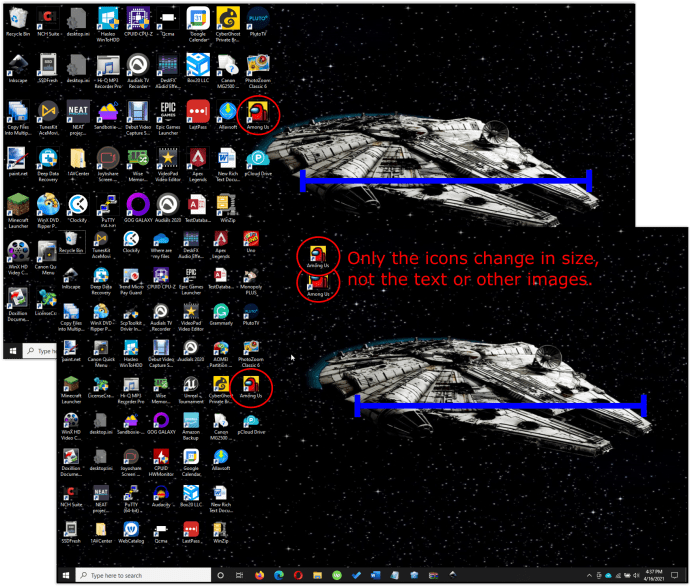
Zmena veľkosti ikon systému Windows 10 pomocou kolieska myši alebo touchpadu ponúka väčšiu kontrolu, pretože nie sú obmedzené na tri predvoľby. Môžete použiť tieto tri možnosti zmeny veľkosti, aby ste našli perfektné prispôsobenie vašej pracovnej ploche.
Upravte veľkosť textu, spustené aplikácie a ďalšie vizuálne prvky
Ak si chcete prispôsobiť pracovnú plochu, môžete spolu s týmito ikonami zmeniť aj veľkosť textu a iných grafických prvkov. Tento proces sa vzťahuje na všetky aplikácie, okná a zobrazenia obrazovky.
- Prejdite na Nastavenia ->systém ->Displej.
- Zmeňte posúvač pod „Zmeniť veľkosť textu...“
- Posuňte ho nahor, ak chcete všetko zväčšiť, alebo nadol, aby ste to zmenšili.
- Vyberte Použiť raz budeš šťastný.
Rozlíšenie obrazovky zostane rovnaké, ale veľkosť zobrazených položiek sa zväčší alebo zmenší v závislosti od zvoleného nastavenia. Primárne je navrhnutý tak, aby uľahčil videnie vecí na obrazovke, ale je užitočný aj v iných použiteľných spôsoboch!
Zmena veľkosti textu funguje s väčšinou, ale nie so všetkými aplikáciami Windows. Ak je program plne kompatibilný so systémom Windows 10, bude fungovať. Ak aplikácia nie je 100% kompatibilná, systém Windows sa môže pokúsiť zmeniť jej veľkosť, aby vyhovovala, alebo ju nechá tak.
Upravte veľkosť ikony v programe Windows Prieskumník
Môžete tiež zmeniť spôsob zobrazenia súborov a priečinkov v Prieskumníkovi súborov Windows 10.
- Otvorte Windows Explorer.

- Vyberte vyhliadka z horného menu.

- Vyberte nastavenie priamo pod ním v zobrazenej ponuke s nástrojmi.
- Môžete tiež použiť Ctrl a rolovacie koliesko myši trik znova, ak chcete.
Ako môžete vidieť z vyššie uvedených informácií, existuje nekonečné množstvo možností veľkosti, ktoré môžete pre svoj systém urobiť. Či už chcete len malé ikony na uloženie a zachovanie vašich krásnych tapiet, alebo väčšie, aby ste ich lepšie videli, Windows 10 má množstvo spôsobov, ako to urobiť!
Ak chcete zmeniť aj vzhľad akýchkoľvek ikon s pevným alebo mäkkým odkazom, môžete si prispôsobiť šípky skratiek na pracovnej ploche tak, aby vyhovovali vašim potrebám.